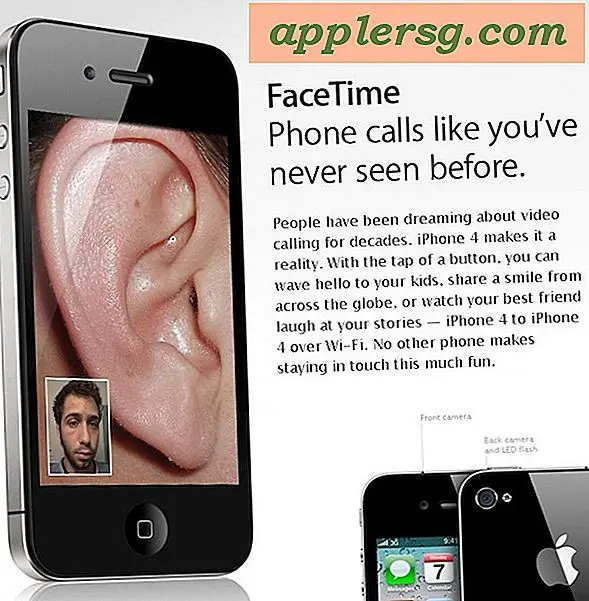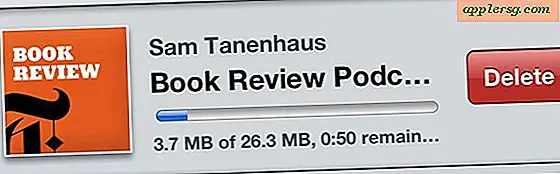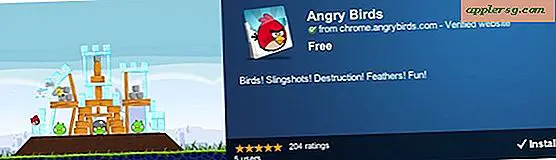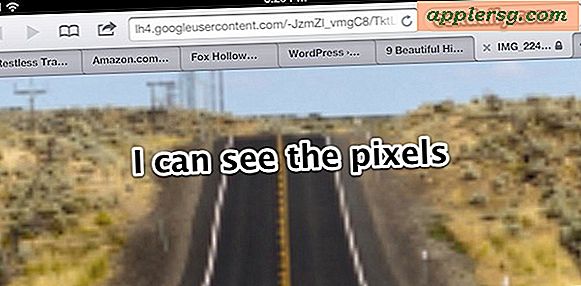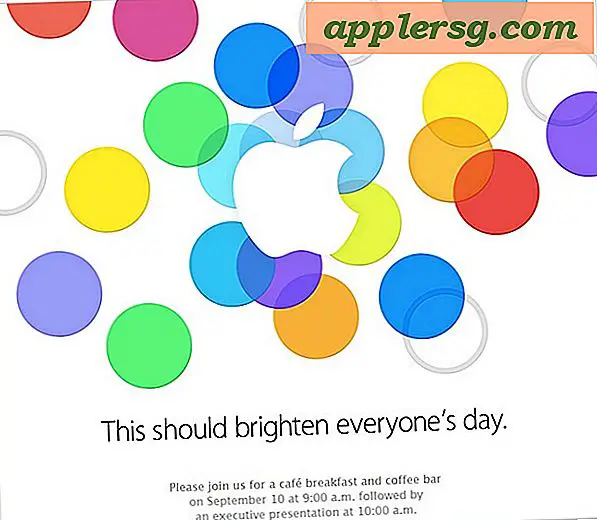Slik setter du inn og bruker tilgjengelighets snarveien på iPhone og iPad
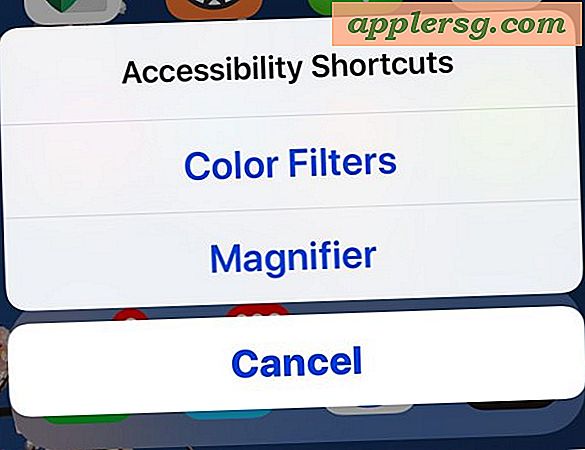
Tilgjengelig snarvei i iOS lar brukerne raskt aktivere og bruke ulike tilgjengelighetsfunksjoner på en iPhone eller iPad, noe som gir nær øyeblikkelig tilgang fra omtrent hvor som helst til funksjoner som AssistiveTouch, Invert Colors, Fargefiltre, Forsterkeren, Reduser hvitt punkt, Smart Invert, VoiceOver og Zoom.
For eksempel er en god bruk for tilgjengelighetsgenveien rask tilgang til forstørrelsesfunksjonen i iOS, eller for å bytte på Smart Invert på, eller for å midlertidig skru på gråskalaen på skjermen, eller zoome skjermen for å lese litt tekst eller element som er for lite til skille uten det ekstra zoomnivået.
Det er ni mulige tilgjengelighetsgenveiealternativer å velge mellom i de nyeste iOS-utgivelsene, vi vil vise deg hvordan du angir tilgjengelighetsgenveien for å tilpasse den til eget bruk, og selvfølgelig vil vi vise deg hvordan du bruker tilgjengelighetsgenveien på en iPhone og iPad også.
Slik setter du tilgjengelighets snarveien i iOS
Tilgjengelighetsgenveien kan tilpasses for å starte en enkelt tilgjengelighetsfunksjon, eller opprette en meny med flere tilgjengelighetsvalg. Slik kan du sette og tilpasse denne funksjonen på en iPhone eller iPad:
- Åpne appen "Innstillinger" i iOS
- Gå til "Generelt" og deretter til "Tilgjengelighet"
- På bunnen av tilgjengelighetsdelen klikker du på "Tilgjengelig snarvei"
- Velg tilgjengelighetselementet du vil aktivere når snarveien er tilgjengelig:
- Hjelpende berøring
- Classic Invert Colors
- Fargefiltre
- Forstørrer
- Reduser hvitt punkt
- Smart Invert Colors
- Bryterstyring
- Voice
- Zoom
- VALG: velg mer enn en for å få tilgjengelighetsgenveien til å vise en kort meny med hvert valgt alternativ
- Når du er fornøyd, gå ut av Innstillinger


Gå frem og oppkall tilgjengelighetsgenveien * for å bekrefte at endringene fungerer som forventet.
Merk at om du velger flere tilgjengelighetsgenveiealternativer eller bare et enkelt alternativ, er det samme å samle funksjonen.
Hva er tilgjengelighets snarveien til iPhone og iPad? Hvordan bruker jeg det?
* Tilgang til tilgjengelighetsgenveien varierer per iOS-enhet, og om iPhone eller iPad har en Hjem-knapp eller ikke.
For alle enheter med en Hjem-knapp, inkludert nesten alle iPad- og iPhone-enheter, tredobler du på Hjem-knappen i rask rekkefølge for å få tilgang til tilgjengelighets snarvei.
For enheter uten en Hjem-knapp, som iPhone X, tredobler du på siden Lås / Strøm-knappen for å få tilgang til snarveien Tilgjengelighet i stedet.
Hvis du bare har et enkelt alternativ valgt som tilgjengelighets snarvei, trykker du tre ganger på knappen for å aktivere den aktuelle tilgjengelighetsfunksjonen. Hvis du har flere tilgjengelighetsgenveiealternativer aktivert, vil tre ganger klikke på knappen utløse en meny:

Det kan være nyttig å vite at du også kan endre klikkhastigheten til sideknappen på iPhone X, samt endre klikkhastigheten til Hjem-knappen på andre iOS-enheter hvis du finner ut at standard klikkhastighet som kreves ikke fungerer bra for deg.
Tilgjengelighetsgenveien er ikke den eneste måten å raskt komme til forskjellige tilgjengelighetsfunksjoner, og hvis du finner deg selv ved å bruke noen med litt regelmessighet, men ikke ofte nok til å inkludere den i tilgjengelighetsgenveien, kan du tilpasse kontrollsenteret til iOS for å ha tilgang til dem, eller også å få tilgang til noen andre nyttige tilgjengelighetsfunksjoner i tillegg, som evnen til å øke tekststørrelsen.
Det er verdt å nevne at Mac-brukere ikke er utelatt, hvor en lignende funksjon eksisterer med øyeblikkelig snarvei for tilgjengelighetsalternativer på Mac OS.